Как сделать сниппет для Яндекса
Один из поведенческих факторов ранжирования – CTR (кликабельность) ссылки. Чем он выше, тем больше шансов у сайта занять топовые позиции в поисковой выдаче. Конечно, никто не может заставить пользователя выбрать именно ваш сайт. Однако можно привлечь его внимание, составив интересный и содержательный сниппет. Попробуем разобраться, что влияет на популярность страницы, как добавить сниппет в Яндекс самостоятельно, когда уместно делать расширенное описание.
Почему сайту важно выделяться среди конкурентов
Высокая конкуренция в сети вынуждает компании бороться за потенциальных клиентов. Сайту или интернет-магазину недостаточно просто попасть в ТОП-10 выдачи. Пользователи должны знать о них, получать качественное обслуживание, оставаться довольными после покупки товара или услуги. Получить первое впечатление о ресурсе можно, если ввести, скажем, в Яндексе запрос «купить смартфон samsung galaxy» и поисковик выдаст список популярных сайтов. Пользователю останется изучить snippet (краткое описание) и перейти на понравившийся.
Пользователю останется изучить snippet (краткое описание) и перейти на понравившийся.
Что такое сниппет
Сниппет подразумевает короткий текстовый фрагмент, который отображается в результатах выдачи по запросу. Его составляющие – favicon, адресная ссылка, тайтл, краткое описание страницы. Также он может содержать быстрые ссылки на разделы, картинки, контакты компании, рейтинг, знаки и метки. Именно он формирует первое впечатление пользователя о продукте.
Сниппеты в Яндексе напрямую влияют на популярность страницы. А от этого зависит число переходов на сайт. При этом каждый поисковик выдвигает свои требования к оформлению сниппета. Так выглядит плохой:
Пример хорошего:
Сниппеты бывают стандартными и развернутыми. Они отличаются объемом полезной для читателя информации.
CTR (кликабельность) сниппета — важнейший параметр продвижения
CTR выдачи является ключевым показателем кликабельности заголовка. Формула расчета:
Специалисты американского сервиса автоматизации контекстной рекламы WordStream в исследованиях 2015-2017 гг. пришли к заключению, что увеличение CTR на 3% дает +1 позицию в выдаче Яндекса.
пришли к заключению, что увеличение CTR на 3% дает +1 позицию в выдаче Яндекса.
Принцип формирования сниппета в Яндексе
Формирование сниппета в Яндексе и Google происходит по схожему принципу. Роботы используют title, description, часть текста со страницы, дополнительные элементы.
Длина заголовка snippet, в роли которого выступает метатег title, – 60-75 символов. Текст описания (обычно берется из description) должен быть уникальным и соответствовать содержимому страницы. Ведь прежде чем перейти на сайт, люди смотрят, насколько описание созвучно с их запросом.
Что такое расширенный сниппет
При его составлении используется больше информации об организации. Если стандартный включает заголовок, навигационную цепочку и описание, то к расширенному добавляются быстрые ссылки, контактная информация и ссылка на Яндекс.Карты.
К сожалению, расширенный сниппет в Яндексе доступен лишь сайтам определенных тематик. Их полный список можно посмотреть в каталоге.
Поэтому при написании сниппета учитывайте вид деятельности компании и уместность расширенного обзора товара или услуги.
Как создать эффективный сниппет
Оформление сниппета сайта начинается с подготовки метатега title. Где он отображается, смотрите на скриншоте ниже:
Обязательно заполните тег description. Как правило, именно его пользователи видят в описании страницы.
Заголовок (title)
Пользователям Яндекса или Гугл, видно, первые 60-75 символов текста. Однако их количество может быть больше. При составлении тайтла желательно размещать ключевые слова в начале предложения. Текст заголовка должен быть интересным и кратко описывать содержание страницы. Задача — вызвать у человека желание кликнуть по нему.
Мини-описание
Мини-описание находится сразу под заголовком и может состоять из двух частей. Часто формируется из description или подходящих по смыслу фрагментов текста со страницы.
Пользователю показывается описание длиной 150-170 символов с пробелами. Этого вполне достаточно — полезную и цепляющую информацию о товаре или услуге и призыв к действию легко можно уместить в 2-3 предложения. Description должен включать ключи и соответствовать содержанию страницы.
Этого вполне достаточно — полезную и цепляющую информацию о товаре или услуге и призыв к действию легко можно уместить в 2-3 предложения. Description должен включать ключи и соответствовать содержанию страницы.
При необходимости вы всегда сможете изменить сниппет.
Текстовая оптимизация сниппета
Содержимое сниппета Яндекс включает description и выборочную часть текста. Разнообразить текст в описании можно, разделив его на части. Допустимые знаки препинания в сниппете – запятые, слеши, вертикальные черточки. Также для оформления текста подойдут специальные символы – эмодзи. Но будьте аккуратны, используя их в метатегах, потому что поисковики реагируют на них по-разному. Например, какие-то тематические emoji будут отображаться в Яндексе, а Google их не увидит.
Подсветку (выделение жирным шрифтом) ключевых или тематических слов в snippet роботы делают самостоятельно. Подсвечиваются разные словоформы запроса и синонимы слов из него.
Фавиконка
Фавиконка располагается возле текста сниппета и помогает лучше идентифицировать ресурс.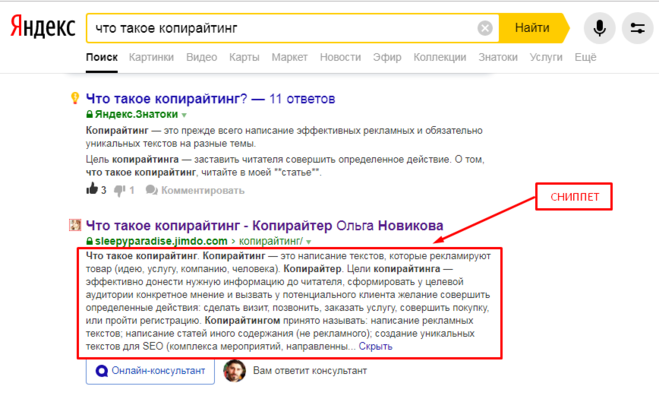 Если сайт не имеет иконки, то в Яндекс. Вебмастере отображается ошибка.
Если сайт не имеет иконки, то в Яндекс. Вебмастере отображается ошибка.
Сделать фавикон можно с помощью онлайн-сервисов (be1.ru, logaster.ru, bestwebservice.ru/ico_converter/).
Быстрые ссылки
Быстрые ссылки делают описание ресурса более информативным. С их помощью пользователи могут переходить сразу в тематический раздел. Обычно поисковый робот подбирает популярные страницы и создает ссылки на них.
При необходимости их можно отключить в Яндекс. Вебмастере.
Навигационная цепочка
Помогает пользователям ориентироваться на сайте, выбирая подходящий раздел. Роботы Яндекса для сниппета генерируют ее автоматически, но только для крупных сайтов. Такие цепочки строятся по каталогам, поэтому важно, чтобы названия разделов сайта совпадали с URL. Названия для навигационной цепочки берутся из метатега title и текстов ссылок на страницу.
Структурировать данные можно с помощью семантической микроразметки Microdata, Schema.org, OpenGraph. Какую выбрать зависит от ваших целей и задач.
Изображения
Картинка в сниппете Яндекса позволяет повысить его кликабельность. Однако оптимизатор не может влиять на то, какое фото покажет в выдаче поисковик. Изображение роботы подбирают сами. Владелец может только публиковать тематические фото, чтобы им было из чего выбрать. А также подписывать картинки соответствующими ключами (атрибут <alt>).
Видео
Чтобы в snippet попало видео оно должно быть размещено на странице и лучше не во фреймах (<iframe>). Иначе с его индексацией могут возникнуть проблемы.
Специальная микроразметка здесь не требуется.
Таблицы
Информация в выдаче может быть представлена в виде таблиц. Такой способ подачи материала активно использует Гугл. Таблицы занимают большую часть экрана и имеют кнопку «Еще». При нажатии на нее пользователь перенаправляется на сайт.
Цены на товары и услуги
Использование цены в snippet делает его более заметным. Потенциальный покупатель может сразу понять, подходит ему конкретный товар или нет.
Как сделать сниппет с ценами? Есть четыре варианта:
- подключить интернет-магазин к Яндекс.Маркету или настроить Турбо-страницы, тогда все будет формироваться автоматически;
- прописать цены в метатегах вручную;
- использовать разметку org.
- загрузить фид через Яндекс.Вебмастер.
Для этого нужно зайти в блок «Информация о сайте» и кликнуть там «Товары и цены». Предварительно владельцу магазина предстоит подготовить товарный фид в формате YML. Затем загрузить его, кликнув на соответствующую кнопку и дождаться проверки. В выдаче будет отображаться рейтинг магазина, фото и цены товаров. Задача владельца – следить за изменением расценок и своевременно вносить правки в загруженный файл.
Если говорить о компаниях, оказывающих услуги, то здесь в помощь микроразметка Schema.org/Product.
Адрес, телефон, отзывы в сниппете
Подобные данные отображаются в адресном сниппете, при условии, что они ранее были внесены в Яндекс. Справочник. Мини-описание содержит – страну, город, почтовый адрес организации, номер телефона, отзывы и рейтинг.
Мини-описание содержит – страну, город, почтовый адрес организации, номер телефона, отзывы и рейтинг.
Рейтинг сайта
Как мы уже говорили ранее, рейтинг отображается в расширенном сниппете, если организация была добавлена в Яндекс. Справочник. Преимущество опции – звездочки сразу бросаются в глаза посетителю. Этот инструмент подходит как для карточек товаров, так и для информационных страниц.
Для отображения рейтинга в Google используют разметку Schema.org/Product. Также нужно заполнить свойство AggregateRating. Тогда будет отображаться средний рейтинг товара, который основан на нескольких оценках или отзывах пользователей.
Знаки и метки
Знаки и метки отображаются в сниппетах Яндекса. По ним пользователи могут сразу определить, насколько безопасен или популярен конкретный сайт. Например, замок в зеленом кругу означает защищенное соединение. Ракета в сером кругу – используется технология Турбо-страниц. Пламя огня в зеленом круге – популярный ресурс.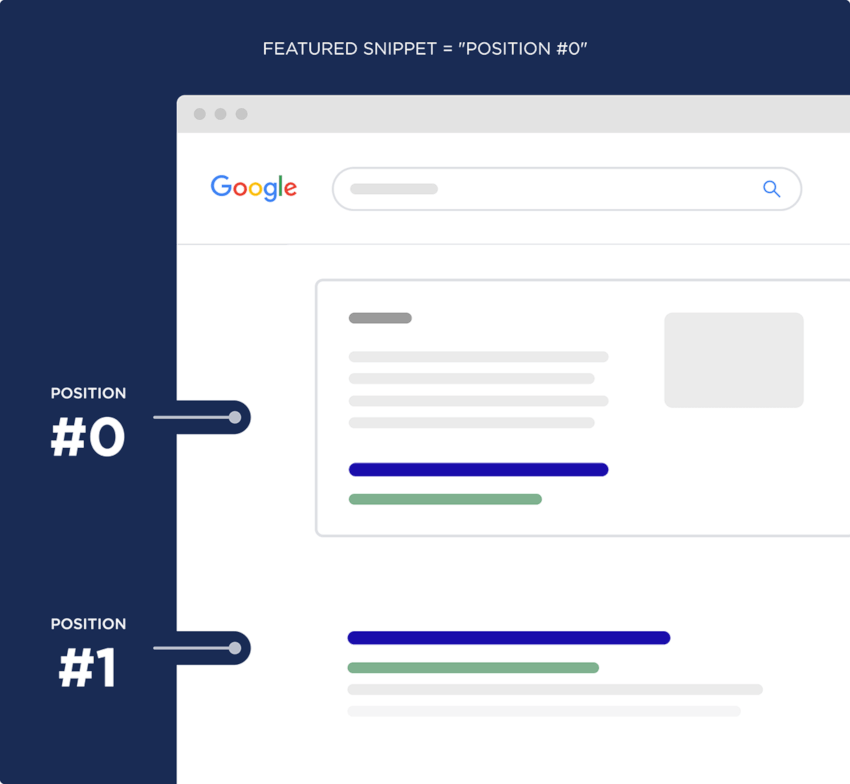 Такой знак получают сайты с высокой посещаемостью и стабильной аудиторией.
Такой знак получают сайты с высокой посещаемостью и стабильной аудиторией.
Посмотреть, выставил ли Яндекс эти метки вашему ресурсу можно Вебмастере (блок «Показатели качества») или непосредственно из сниппета:
Микроразметка article
Подходит для новостных и информационных порталов. Она позволяет отображать в snippet автора статьи, дату публикации.
Предварительный анализ сниппетов в выдаче
Прежде чем начинать дорабатывать сниппеты своего сайта, внимательно изучите выдачу. К примеру, нет смысла заморачиваться с таблицей, если ни у кого из конкурентов ее нет.
Сбор сниппетов конкурентов из ТОП-10 можно сделать в специальных сервисах. Например, seolik.ru. Достаточно задать нужные параметры – ключевое слово, поисковая система, регион продвижения, глубина проверки. Сервис выдаст ссылку на сайт, title, мини-описание.
Онлайн-сервисы для создания красивых сниппетов в Гугле и Яндексе
Сделать запоминающийся сниппет можно с помощью онлайн-сервисов. Среди них – saney.ru/tools/google-snippets-generator.html. Оптимизатору нужно указать в полях генератора title, description, адресную ссылку и хлебные крошки. Система покажет, как snippet будет выглядеть в Google.
Среди них – saney.ru/tools/google-snippets-generator.html. Оптимизатору нужно указать в полях генератора title, description, адресную ссылку и хлебные крошки. Система покажет, как snippet будет выглядеть в Google.
Вывод
Любые изменения сниппета появляются в интернете после повторной индексации страницы. Для ее ускорения можно отправить страницу на переобход в Яндекс. Вебмастер (блок «Индексирование» — «Переобход страниц»).
Используйте максимальное количество «фишек» при создании сниппета. Чем больше информации в нем будет, тем заметнее и привлекательнее он окажется для пользователя.
10 советов, как сделать сниппет для Яндекс и Google
Сниппет – это описание найденной страницы в результатах поиска. В сниппете выводится заголовок, щелкнув по которому, пользователь переходит на страницу сайта, описание страницы, адрес (URL), фавикон, быстрые ссылки, адрес и телефон компании и ряд других элементов.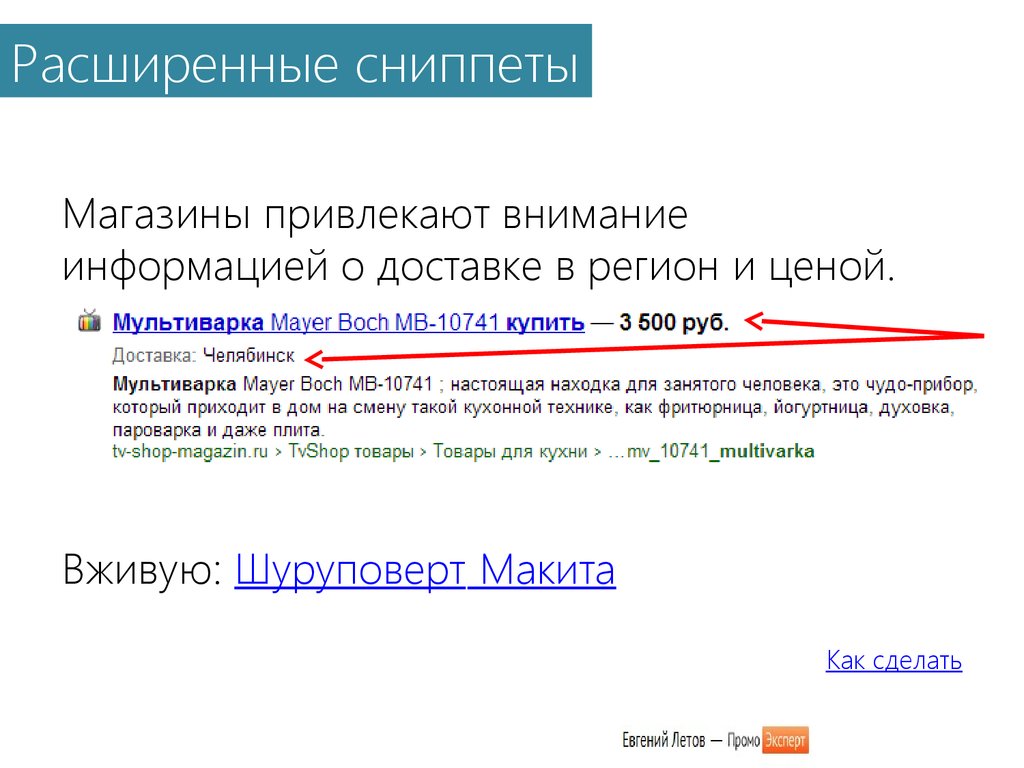
Зачем нужно работать над сниппетом?
Привлекательные сниппеты обращают на себя внимание и увеличивают число переходов из поисковых систем. Поэтому важно контролировать, чтобы сниппеты интересно описывали содержание страниц сайта.
Пример сниппета в Яндексе:
Пример сниппета в Google:
Как поисковые системы формируют сниппеты?
Как правило, основные элементы для сниппета – заголовок и описание страницы – поисковые системы берут из содержания документа. Чтобы изменить сниппет в Яндексе или Google, необходимо скорректировать содержание тех частей страницы, откуда была взята информация для сниппета.
Заголовок сниппета формируется из TITLE страницы, заголовка или подзаголовка на странице. Реже заголовок сниппета может браться Яндексом из описания сайта в Яндекс.Каталоге. Google для этой цели может использовать информацию из каталога DMOZ.
Описание страницы берется из meta-тега description или текста документа. Также Яндекс может использовать описание сайта в Яндекс.Каталоге.
Также Яндекс может использовать описание сайта в Яндекс.Каталоге.
Остальные элементы сниппета берутся с сайта, реже – из других источников. Яндекс также использует информацию, указанную при регистрации сайта в справочнике предприятий Яндекса. Например, из Справочника берется адрес, телефон, часы работы компании, виды деятельности (выводятся серым шрифтом в сниппете).
В ряде случаев поисковые системы позволяют использовать «расширенные сниппеты», в которых владелец сайта может вывести дополнительную информацию, например – стоимость товара, фотографию и т.д.
Перечень информации, которую можно вывести в расширенном сниппете в Яндексе для сайтов разной тематики:
Подробная информация: http://help.yandex.ru/webmaster/site-content/data-transmit.xml
В Google существует аналогичный функционал, который позволяет, например, закрепить авторство материалов на определенном сайте, путем привязки сайта к аккаунту автора в Google+
Подробнее: https://support.google. com/webmasters/answer/99170?hl=ru
com/webmasters/answer/99170?hl=ru
Как сделать привлекательный сниппет?
- Сделайте яркий фавикон – небольшую иконку, которая размещается рядом с результатами поиска. Фавикон загружается на сайт и автоматически находится поисковыми системами. Пример сниппета с фавиконом:
Фавикон привлекает внимание пользователей, что увеличивает число переходов на страницу.
- Добавьте в TITLE страницы рекламный призыв наравне с нужными ключевыми словами.
Например: Продвижение сайта в Яндексе. Первый месяц – за полцены!
Курсивом выделена рекламная составляющая, которая должна выделить наш сниппет и прилечь больше переходов людей, заинтересованных в нашем предложении. - Добейтесь того, чтобы сниппет максимально точно описывал ее содержание, а в случае продвижения коммерческого сайта – содержал уникальные преимущества ваших товаров или услуг. Пример неплохого сниппета:
- Используйте мета-тег description для создания ярких описаний страниц.

- Используйте расширенные сниппеты там, где это позволяют поисковые системы.
- Контролируйте содержание сниппетов по высоко- частотным запросам после каждого обновления поисковых систем – или не реже раза в месяц. Работа над сниппетами эффективна только в случае своей системности.
- Если вас не устраивает, что поисковая система взяла в качестве сниппета описание из каталога DMOZ, используйте специальную директиву для запрета подобной практики:
Подробнее: http://support.google.com/webmasters/answer/35624?hl=ru
- Если вам не нужно, чтобы поисковые системы брали в качестве сниппета описание из Яндекс.Каталога, просто добавьте в блок с мета-тегами команду:
Подробнее: http://help.yandex.ru/webmaster/controlling-robot/html.xml
- Быстрые ссылки в сниппетах Яндекса позволяют повысить привлекательность описания вашего сайта.
 Управлять быстрыми ссылками можно в сервисе Яндекс.Вебмастер в разделе «Сайт в результатах поиска» – «Быстрые ссылки»
Управлять быстрыми ссылками можно в сервисе Яндекс.Вебмастер в разделе «Сайт в результатах поиска» – «Быстрые ссылки»Подробнее про быстрые ссылки: http://adblogger.ru/kak-dobavit-bystrye-ssylki-v-yandeks-i-google.html
- Не стремитесь добавлять в сниппеты ссылки на социальные сети, если вам важно получить переходы именно на ваш сайт, а не увеличить посещаемость аккаунтов в Facebook или Twitter.
Как изменить сниппет в Яндексе или Google?
- Определите, из какой части документа Яндекс или Google формирует сниппет.
- Скорректируйте данную часть текста, чтобы добавить нужный сниппет в поисковую систему. Если необходимо, чтобы сниппет сформировался из другой части документа – добавьте в эту часть нужные ключевые слова, убрав их из той части документа, откуда берется текущий сниппет.
- Чтобы изменить в сниппете быстрые ссылки, используйте рекомендации поисковых систем (ссылки на них даны выше в статье).
- Чтобы изменить в сниппете адрес компании, телефон или часы работы – измените данную информацию в справочнике предприятий Яндекса.

Полезные статьи по теме:
- Из каких частей текста Яндекс чаще всего формирует сниппет?
- Как правильно заполнить тег TITLE? Шаблоны и примеры Тайтлов
- Как добавить быстрые ссылки в Яндекс и Google?
избранных сниппетов и ваш сайт | Центр поиска Google | Документация
Избранные фрагменты — это специальные поля, в которых формат обычного результата поиска описательный фрагмент первый. Они также могут появляться в группе связанных вопросов (также известной как «Люди также спрашивают»). Узнайте больше о том, как работают избранные сниппеты Google.
Как я могу отказаться от избранных фрагментов?
Есть два способа отказаться от избранных фрагментов:
- Блокировать избранные и обычные фрагменты поиска
- Блокировать только избранные фрагменты
Блокировать все фрагменты
Чтобы заблокировать показ всех фрагментов (включая избранные фрагменты и обычные фрагменты) для
на заданную страницу добавьте правило nosnippet на эту страницу.
- Текст, отмеченный
data-nosnippetатрибут HTML не будет отображаться ни в избранных, ни в обычных сниппетах. - Если оба
nosnippetиdata-nosnippetправила появляются на странице,nosnippetимеет приоритет, и фрагменты не будут отображаться для страница.
Блокировать только избранные фрагменты
Если вы хотите сохранить фрагменты в регулярно отформатированных результатах поиска, но не хотите, чтобы они отображались в
избранные фрагменты, поэкспериментируйте с настройкой
правило 
Продолжайте уменьшать значение, если страницы продолжают отображаться для избранных фрагментов. В целом,
короче настройка правила max-snippet , тем меньше вероятность того, что страница
появится в виде избранного фрагмента.
Google не указывает точную минимальную длину, необходимую для отображения в виде избранного фрагмента. Это связано с тем, что минимальная длина варьируется в зависимости от ряда факторов, включая, но не ограничивается — информацией в сниппете, языком и платформой (мобильное устройство, приложение, или рабочий стол).
Использование низкого значения max-snippet не гарантирует, что Google
прекратить показ избранных фрагментов для вашей страницы. Если вам нужно гарантированное решение, используйте
Как я могу пометить свою страницу как избранный фрагмент?
Вы не можете. Системы Google определяют, будет ли страница хорошим фрагментом для
поисковый запрос пользователя, и если это так, повышает его.
Системы Google определяют, будет ли страница хорошим фрагментом для
поисковый запрос пользователя, и если это так, повышает его.
Что происходит, когда пользователь нажимает на избранный фрагмент?
При нажатии на избранный фрагмент пользователь переходит непосредственно к появившемуся разделу страницы. в избранном фрагменте. Прокрутка до позиции, которая появилась в сниппете, происходит автоматически, без дополнительной аннотации со стороны сайта. Если браузер не поддерживает базовой технологии, или если наши системы не могут точно определить, где именно внутри страницы, чтобы направить клик, щелчок по избранному фрагменту перенесет пользователя наверх исходная веб-страница.
Как вдохнуть новую жизнь в результаты поиска Google с помощью расширенных сниппетов
Расширенные сниппеты Google. Что это за чертовщина?
Это замечательные вещи, которые могут помочь вам улучшить SEO вашего веб-сайта и генерировать больше трафика на сайт со страниц результатов поисковых систем (SERPs), и в этой статье я расскажу вам, как их настроить.
Позвольте мне сначала задать вам вопрос: вы заметили, что при поиске в Google некоторые списки выглядят немного привлекательнее, чем другие? Например, если вы ищете «яблочный пирог», на какой из этих списков вы предпочитаете нажимать?
Держу пари, вы выбрали вариант №2. Если вы этого не сделали, вы, должно быть, действительно не любите яблочный пирог.
Между миниатюрным изображением и пятизвездочной рейтинговой шкалой, что эти сайты делают, чтобы их списки Google включали это дополнительное медиа? Секретом этих причудливых фрагментов информации являются расширенные фрагменты, которые эти веб-сайты оптимизировали для использования HTML-страниц своих веб-сайтов.
Google Rich Snippets
Google Rich Snippets — это расширенные результаты поиска, которые предоставляют больше сведений о веб-сайте, чем обычная ссылка. Эти «богатые» медиа могут включать изображения, рейтинги, авторов, даты, места и многое другое. Издатели могут предоставить Google эти сведения, включив структурированные данные в серверную часть своих веб-страниц.
Расширенные фрагменты Google, также называемые «расширенными результатами», извлекают информацию с вашего веб-сайта для отображения в списке вашего сайта в результатах поиска, в дополнение к обычному заголовку страницы, URL-адресу страницы и мета-описанию.
В каждом результате поиска гарантированно отображаются эти три части информации, составляющие отдельный фрагмент . Идея заключается в том, что чем больше информации содержится в фрагменте результата поиска, тем больше вероятность того, что пользователи нажмут на этот результат. Имея достаточно структурированных данных на странице, вы можете заработать 9 баллов.0083 расширенный фрагмент .
Расширенные сниппеты часто упускают из виду в стратегиях SEO компаний, потому что их сложнее реализовать, чем традиционное SEO на странице. Но с учетом того, насколько сложными выглядят результаты поиска Google сегодня, стоило бы потратить немного времени на изучение того, как это сделать. Добавление этой содержательной информации в ваши списки поиска Google привлекает внимание и может повысить рейтинг кликов ваших списков, даже если вы находитесь на месте, а не на 9009.2 позиция №1.
Добавление этой содержательной информации в ваши списки поиска Google привлекает внимание и может повысить рейтинг кликов ваших списков, даже если вы находитесь на месте, а не на 9009.2 позиция №1.
Есть несколько вариантов установки расширенных сниппетов, но я покажу вам самый простой способ: использование микроданных.
Имейте в виду, что этот процесс не гарантирует, что вы получите расширенный фрагмент. Но особое отношение к этим деталям может значительно увеличить ваши шансы улучшить внешний вид результатов поиска и, в свою очередь, трафик, который вы получите от них.
Как создавать расширенные сниппеты
- Определите, на каких деталях вы хотите, чтобы Google сосредоточился.
- Определите свою веб-страницу с помощью Помощника по разметке структурированных данных Google.
- Создайте микроданные для своей веб-страницы, используя выбранный тип данных.
- Создать новый HTML из этих микроданных.
- Пометьте свой контент этими микроданными.

- Протестируйте свой расширенный фрагмент.
- Будьте терпеливы.
1. Определите, на каких деталях вы хотите, чтобы Google сосредоточился.
Тема и формат вашей веб-страницы будут определять, какие типы информации вы хотите, чтобы Google отображал в результатах поиска. Вы пишете статью? Страница мероприятия? Рецензия на книгу? Страница продукта? Вот несколько примеров сведений, включенных в расширенные сниппеты для нескольких доступных вам типов сниппетов:
- Статья: Вы можете добавить теги для названия статьи, автора, мета-описания, даты публикации, избранного изображения и т. д.
- Страницы ресторанов:
- Страница продукта: Вы можете добавлять теги для названий продуктов, оценок продуктов, цен на продукты, доступности продуктов, изображений продуктов и т.
 д.
д. - Страница события: Вы можете добавить теги для названия события, спикеров, расписания, дат и т. д.
- Рецепт: Вы можете добавлять теги для рейтинга рецепта, ингредиентов, изображения конечного продукта, продолжительности приготовления, общего количества калорий и многого другого.
2. Определите свою веб-страницу с помощью Помощника по разметке структурированных данных Google.
Итак, как создать теги, перечисленные выше? К сожалению, это не так просто, как написать «Вот цена продукта» в HTML-коде вашей веб-страницы и ожидать, что Google поймет намек. Чтобы правильно передать эту информацию в Google, компания предлагает удобный инструмент для создания структурированных наборов данных на основе типа публикуемой веб-страницы. Он называется помощником по разметке структурированных данных. Используйте его здесь и смотрите ниже.
Как вы можете видеть выше, вы начнете с выбора атрибута, который лучше всего описывает контент, который вы создаете.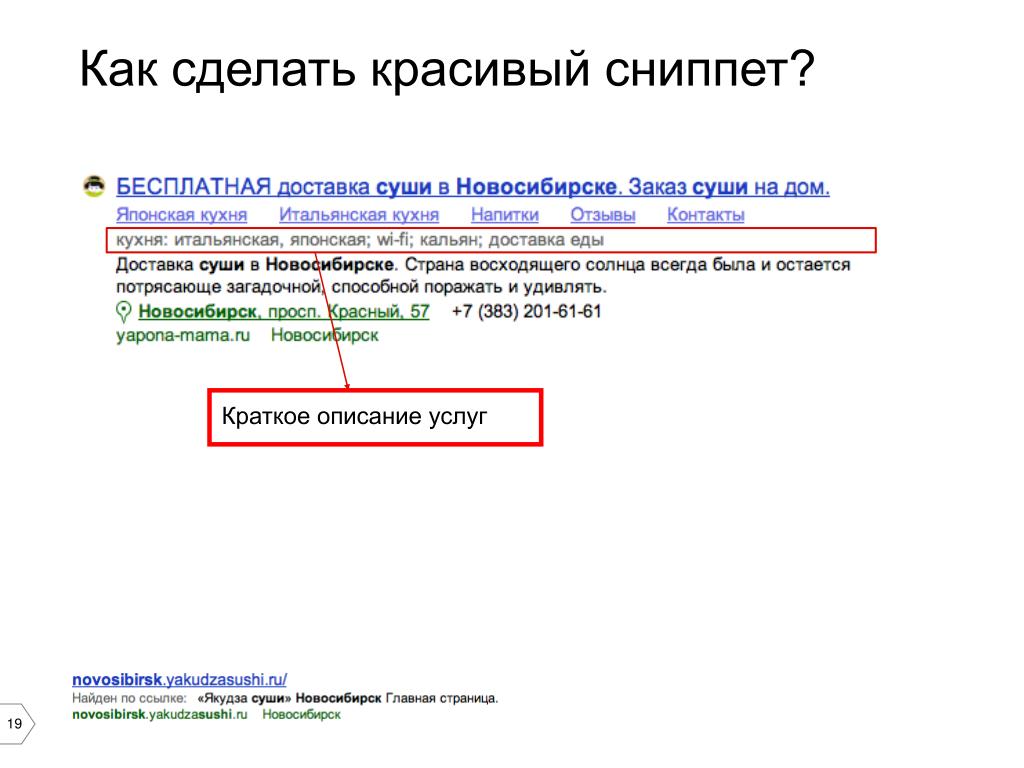 Затем в нижней части этой страницы введите существующий URL-адрес веб-страницы, на которой был опубликован ваш контент. (Примечание: чтобы использовать этот инструмент, вы сначала опубликуете свой контент, а затем получите URL-адрес, чтобы вы могли соответствующим образом структурировать свои данные.)
Затем в нижней части этой страницы введите существующий URL-адрес веб-страницы, на которой был опубликован ваш контент. (Примечание: чтобы использовать этот инструмент, вы сначала опубликуете свой контент, а затем получите URL-адрес, чтобы вы могли соответствующим образом структурировать свои данные.)
3. Создайте микроданные для своей веб-страницы, используя выбранный тип данных.
Микроданные — это способ маркировки контента для описания того, что этот контент представляет. Например, с событием связана всякая информация, включая место проведения, время начала, название и категорию. Затем вы можете использовать небольшой код, чтобы сказать Google: «Вот мое мероприятие и самая важная информация, которую люди должны знать о нем».
Как можно использовать микроданные
Микроданные заключают ваш текст в очень простые теги HTML, такие как теги или Видите эти теги в начале и в конце копии выше? Обозначает текст в стандартном стиле абзаца . В приведенном выше тексте нет ничего уникального по сравнению с любым другим абзацем этой статьи. Это мешает Google интерпретировать его так, как вы хотели бы, чтобы он интерпретировался. Вот тот же HTML-код, помеченный микроданными: Смелые Теги в приведенном выше HTML-коде сообщают Google, что на самом деле представляет собой каждая часть моей биографии автора. Тег «person» указывает, что это о человеке. Тег «name» указывает, что следующий текст является моим именем. Тег «title» указывает на следующее text — это моя должность. Теги «div» выделяют весь раздел HTML, чтобы Google знал, что он может выделить его во фрагменте моей статьи, учитывая соответствующий поисковый запрос, который может ввести пользователь.0003 После того, как вы выбрали тип данных на предыдущем шаге, вы попадете на страницу, где сможете автоматически связать определенные детали вашей веб-страницы с микроданными, описывающими эти детали. Например, чтобы создать микроданные для автора статьи, выделите имя автора на веб-странице, которую Google проецирует в левой части инструмента, и выберите «Автор» в появившемся раскрывающемся списке. Посмотрите, как это выглядит, ниже. Далее вы создадите новые строки HTML из микроданных, созданных на предыдущем шаге. Когда вы закончите присваивать каждой части вашей веб-страницы соответствующий тег, нажмите красную кнопку «Создать HTML» в правом верхнем углу инструмента, как показано ниже. После успешного создания HTML-кода вы увидите все теги, созданные на шаге 3 выше, перечисленные в блоке кода, который затем можно вставить в HTML-код статьи. Вы вставите этот код в свою систему управления контентом (CMS). Google рекомендует добавить HTML-код, созданный для вас, в раздел «head» HTML-кода вашей статьи. Если вы используете CMS Hub, вы найдете отдельные поля HTML, разработанные специально для этого случая, как показано ниже. Узнайте больше о добавлении HTML на веб-страницы в Академии HubSpot. Хотите еще один способ пометить свой HTML-код различными фрагментами микроданных? Просмотрите различные примеры расширенных сниппетов под этим списком инструкций. Инструменты Google для веб-мастеров имеют еще одну замечательную функцию, позволяющую протестировать расширенный фрагмент. Нажмите здесь, чтобы использовать инструмент тестирования структурированных данных. Это подтвердит, может ли Google читать ваши данные разметки и появляются ли ваши расширенные фрагменты в результатах поиска. Если вы не сразу видите расширенные фрагменты в результатах поиска Google, не волнуйтесь. На самом деле Google требуется несколько недель, чтобы просканировать и проиндексировать эти новые данные. Так что идите на пляж. Выпейте маргариту. Понежьтесь на солнце. Хорошо, тем временем вы, скорее всего, продолжите работать над другими вещами, но девушка может мечтать. Давайте пробежимся по некоторым доступным типам расширенных фрагментов. для использования на вашем веб-сайте. В каждом разделе есть ссылки на инструкции Google о том, как на самом деле установить расширенные фрагменты — не забудьте выбрать опцию микроданных для самого простого процесса установки! Расширенный сниппет о компании или организации может включать информацию о местоположении, контактную информацию, диапазоны цен, часы работы и отзывы клиентов, если таковые имеются. Узнайте, как создавать расширенные фрагменты для организаций > Фрагменты событий включают дату, место и время события. Если существует более одного варианта событий, будет отображаться до трех. Узнайте, как создавать расширенные описания событий > При использовании расширенных фрагментов музыкального альбома будут отображаться ссылки на отдельные песни в альбоме или даже тексты песен, если они доступны. Узнайте, как создавать расширенные сниппеты для музыки > Фрагмент людей отображает такую информацию, как должность человека, компания, в которой он работает (также известная как принадлежность), и местонахождение. Он также может отображать фотографию, псевдоним и многое другое. Фрагменты людей отличаются от фрагментов авторов. Вот разница, на примере вашего покорного слуги. Узнайте, как создавать расширенные описания для людей > Расширенное описание продукта включает в себя такие элементы, как изображение продукта, рейтинги и ценовой диапазон продукта. Узнайте, как создавать расширенные фрагменты для продуктов > Расширенные фрагменты рецептов предоставляют пользователям дополнительную информацию о конкретном рецепте приготовления, например рейтинг (от 1 до 5 звезд), время приготовления/подготовки и информация о калориях.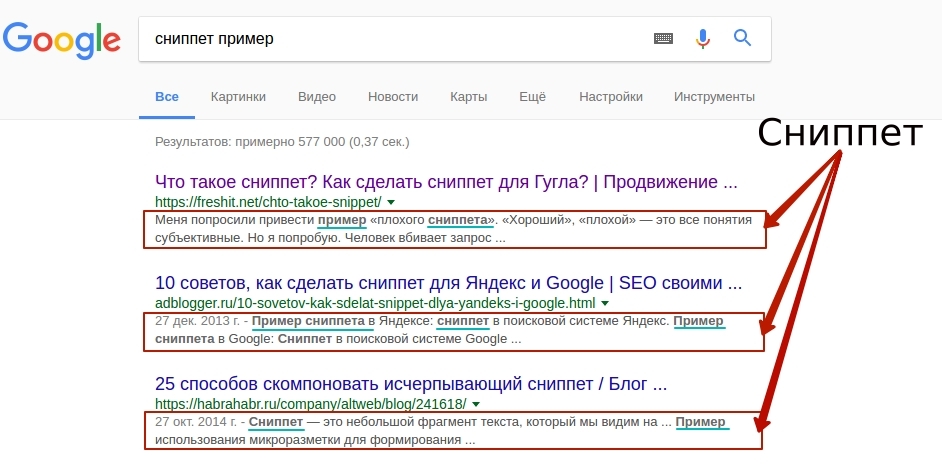
Меня зовут title » >Руководитель отдела перспективного маркетинга в Создание микроданных
4.
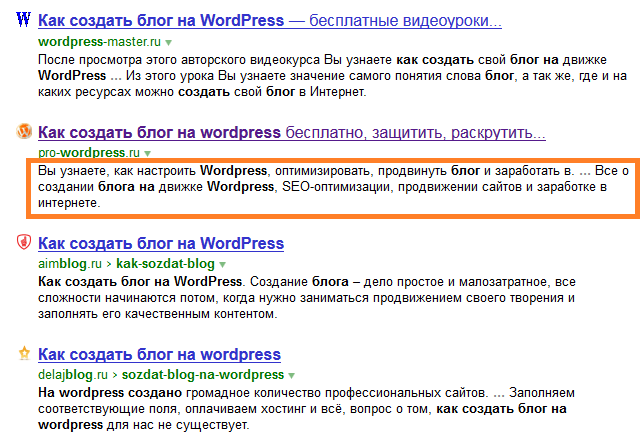 Создайте новый HTML из этих микроданных.
Создайте новый HTML из этих микроданных. 5. Пометьте свой контент этими микроданными.
 Каждый из этих расширенных фрагментов связан с отдельными инструкциями Google по оптимизации для каждого типа расширенного фрагмента. (Когда вы загружаете их страницу, всегда выбирайте подход «микроданные», чтобы получить правильные инструкции.)
Каждый из этих расширенных фрагментов связан с отдельными инструкциями Google по оптимизации для каждого типа расширенного фрагмента. (Когда вы загружаете их страницу, всегда выбирайте подход «микроданные», чтобы получить правильные инструкции.) 6. Протестируйте свой расширенный фрагмент.
7. Будьте терпеливы.
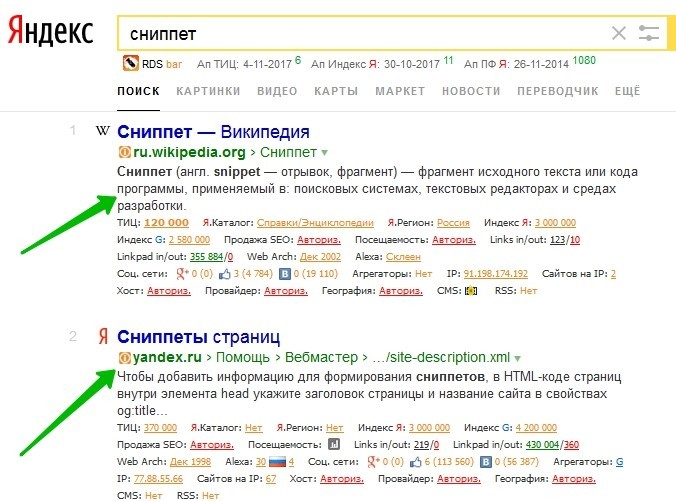 ..
.. Примеры расширенных фрагментов
Деловые и организационные фрагменты
Фрагменты событий
Фрагменты музыкального альбома
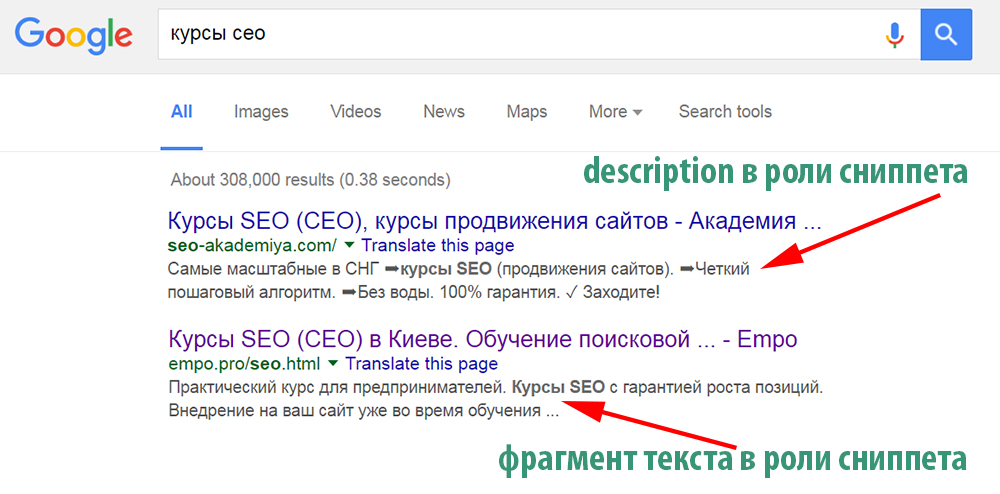
Фрагменты людей
Описание продукта
Фрагменты рецептов


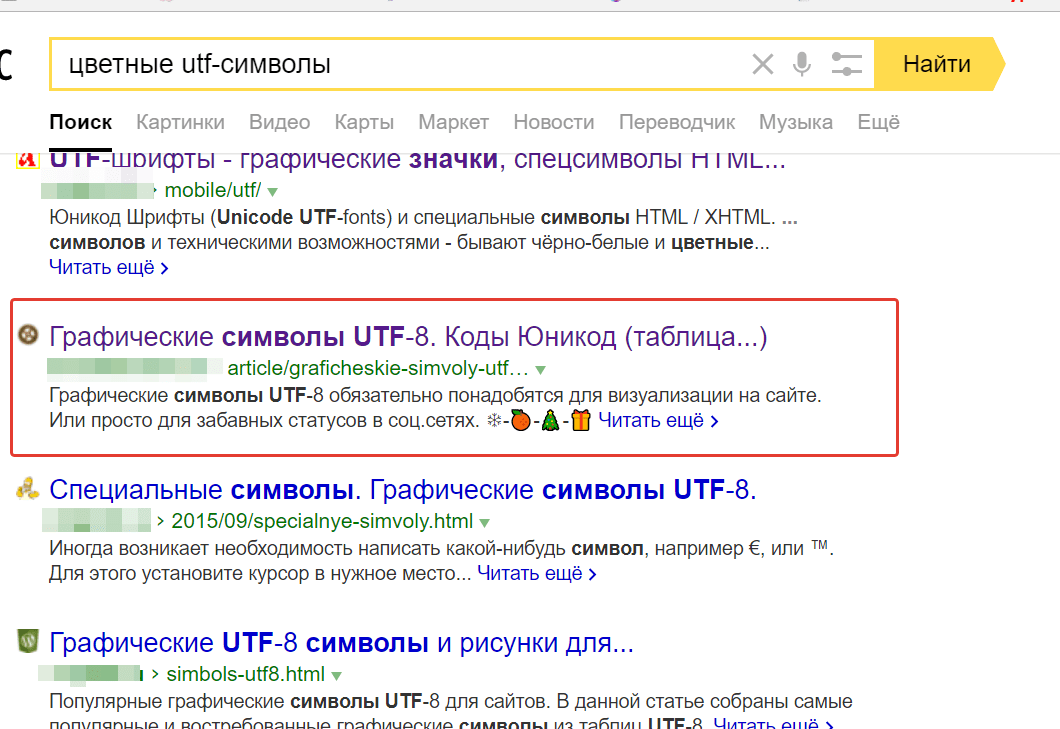
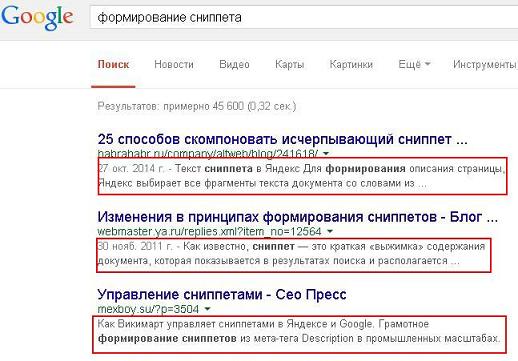 Управлять быстрыми ссылками можно в сервисе Яндекс.Вебмастер в разделе «Сайт в результатах поиска» – «Быстрые ссылки»
Управлять быстрыми ссылками можно в сервисе Яндекс.Вебмастер в разделе «Сайт в результатах поиска» – «Быстрые ссылки»
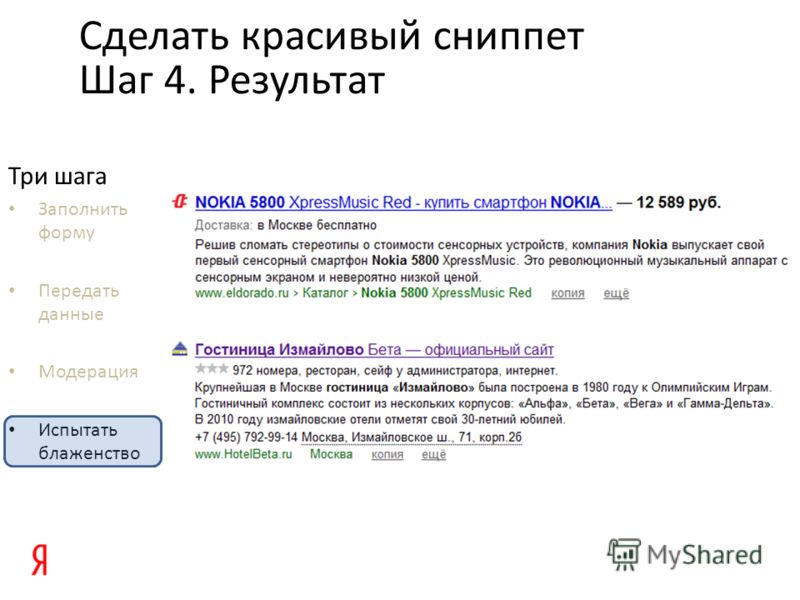
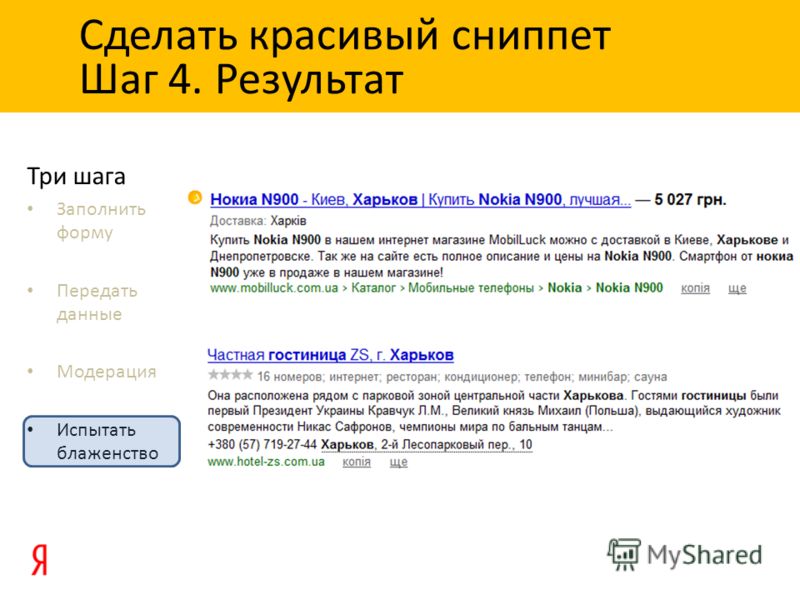 д.
д.